Win10专业版下禁用OneNote中拼写检查的技巧
必要时,可以配置Word,PowerPoint等Microsoft Office应用程序的设置以启用或禁用拼写检查功能。这在我们起草信件或为博客或其他东西做笔记的时候特别有用。在其他时候,我们不要求这样做。例如,在我们抛出联系人名称和其他专有名词之类的情况下,拼写检查无法识别差异,虽然不是必需的,但在下面用红色波浪线标记它们。 OneNote应用程序也不例外。如果您不希望禁用OneNote中的校对功能,请按照说明进行操作。
如果要在OneNote 2016或Win10的OneNote应用程序中禁用自动拼写和语法检查,则必须更改前者中的设置并在后者中使用Onetastic插件。
禁用OneNote中的拼写错误功能
OneNote具有与Microsoft Office中相同的拼写和语法检查功能。我们将介绍在OneNote 2016和Win10的OneNote应用程序中禁用该功能的方法。要了解两者之间的区别,请参阅我们之前关于OneNote和OneNote 2016之间差异的文章。
在OneNote 2016中关闭拼写检查
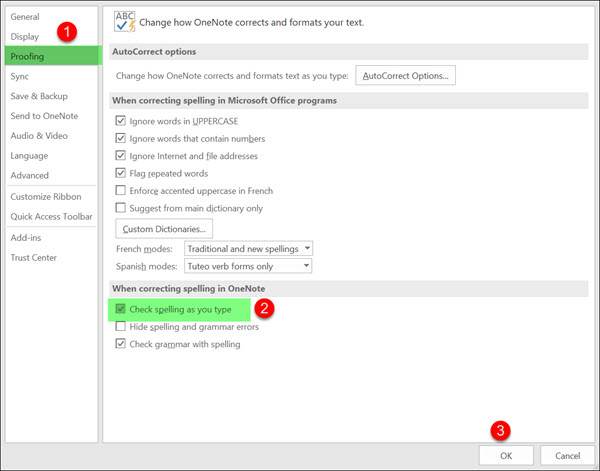
启动OneNote 2016.转到“文件”菜单,单击它,然后从左侧显示的列表中选择“选项”。
接下来,选择“校对”选项卡,在“在OneNote中更正拼写时”部分下,取消选中“在键入时检查拼写”选项标记的框。
最后,点击“确定”按钮以使更改生效。
适用于Windows 10的OneNote应用程序
打开OneNote应用程序,然后选择“设置和更多”,显示为3个点。
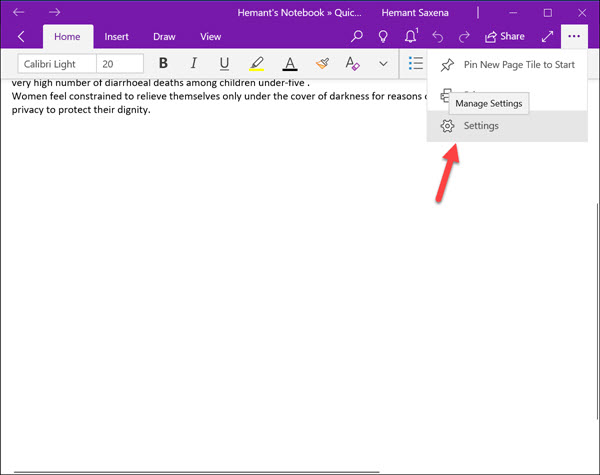
接下来,选择“设置”>“选项”,然后向下滚动以查找“校对”选项。
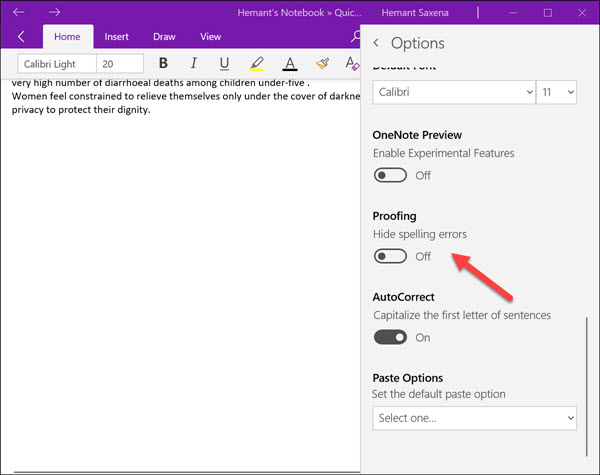
使用Onetastic Addin
Onetastic是Microsoft OneNote的免费加载项。 可选工具为OneNote应用程序添加了许多新功能(菜单,宏,OneCalendar,图像工具等)。 此外,它还可以复制和粘贴图像中的文本。 唯一重要的是这个巧妙的插件的缺点是它的可用性,仅限于桌面用户。 移动用户无法使用此功能。 此外,Onetastic仅适用于Windows。
[!--empirenews.page--]
要查看它的工作原理,请下载并安装它。 请务必选择此加载项的正确版本(32位或64位版本的加载项以匹配OneNote 2016版本)
完成后,在出现提示时运行可执行文件并启动OneNote。
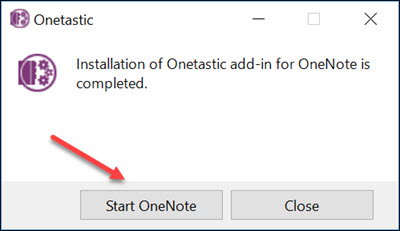
之后,选择“主页”选项卡并转到“下载宏”部分,如下面的屏幕截图所示。

在那里,点击“从Macroland显示宏”选项卡。
接下来,选择“No Spell Check”宏并点击“Install”按钮。
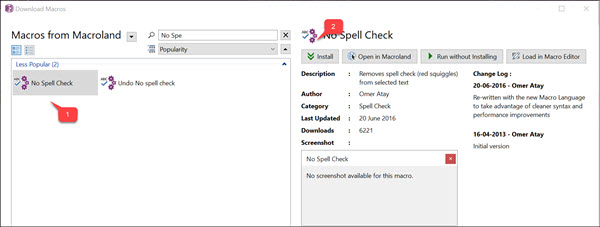
完成后,您会注意到已安装的无拼写检查蓝色通知。 退出窗口。
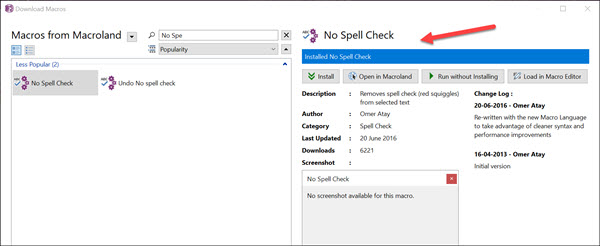
切换到OneNote 2016并在“主页”选项卡下,“拼写检查”选项应该对您可见。 只需单击该选项,然后选择“无拼写检查”。
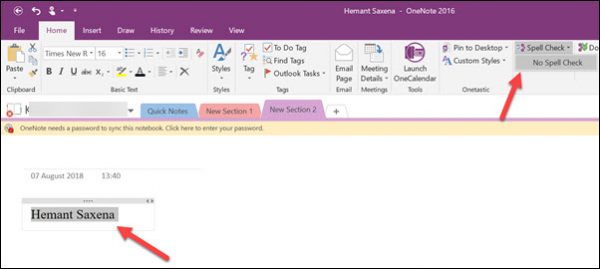
选中后,您会发现出现在单词下面的红色波浪线会立即消失。










 苏公网安备32032202000432
苏公网安备32032202000432